As atualizações do Windows 10 trazem os recursos mais recentes, melhorias de segurança e muitas atualizações para o seu sistema operacional. Por esse motivo, você pode querer atualizar seu PC regularmente sempre que estiver disponível. Antes de iniciar o processo de instalação, o Windows verifica se há espaço de armazenamento suficiente na unidade interna.
Se você não tiver espaço em disco suficiente, verá um pop-up indicando que o Windows precisa de mais espaço de armazenamento. Isso não deve impedir que você atualize seu PC com Windows 10, porque mostraremos como você pode resolver esse problema.

De quanto espaço em disco você precisa para atualizar o Windows 10?
De acordo com a Microsoft, você precisa de pelo menos 32 GB de espaço disponível em disco para atualizar para a versão mais recente do Windows 10 - quer esteja usando o Windows de 32 ou 64 bits. Se você tiver menos do que isso, poderá encontrar o erro 'O Windows precisa de mais espaço".
Em alguns dispositivos, como tablets Windows 10 com apenas 16 GB ou 32 GB de armazenamento, você pode liberar mais espaço em disco instalando o CD do Windows 10.
Além disso, aqui estão quatro maneiras de liberar espaço no disco rígido para permitir que o processo de atualização do Windows seja concluído. Verificar Melhores maneiras de liberar espaço de armazenamento no disco rígido no Windows 10.
1. Limpe a unidade
Quando não há espaço em disco suficiente para atualizar o Windows 10, você pode liberar mais espaço limpando a unidade em que o Windows 10 está instalado. Para a maioria dos usuários, esta será a unidade C:.
A ferramenta Limpeza de disco do Windows 10 pode ajudá-lo a fazer isso. Ele fará uma varredura rápida em sua unidade em busca de arquivos que você possa remover do computador sem fazer alterações no Windows 10.
Usar a Limpeza de disco é uma boa maneira de criar espaço em disco suficiente sem afetar seus arquivos importantes. Veja como você pode começar a usar a ferramenta:
- Tipo Limpeza de disco Na barra de pesquisa do menu Iniciar e selecione a melhor correspondência.
- Quando a janela Limpeza de disco: Seleção de unidade for exibida, selecione a unidade C: E clique Está bem.
- Quando a janela de limpeza de disco para a unidade (C 🙂) aparecer, clique em Limpe os arquivos do sistema.
- Selecione todos os arquivos que deseja excluir e clique em "OK" para continuar.
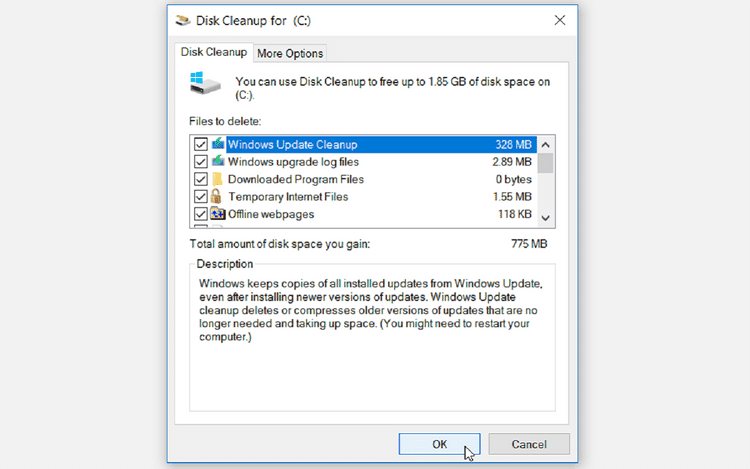
Para criar mais espaço de armazenamento em sua unidade C :, você pode excluir manualmente alguns arquivos que não são mais necessários.
Você pode começar removendo uma pasta chamada windows.old , Que contém todos os dados da versão anterior do sistema operacional. Essa pasta é criada automaticamente quando você atualiza o Windows 10. Exclua a pasta apenas se estiver totalmente satisfeito com a versão atual do Windows 10 e não tiver intenção de reverter para o sistema operacional antigo.
2. Expanda seu espaço de armazenamento C: usando o Gerenciamento de disco
Se você não conseguir liberar espaço em disco suficiente no computador, é uma boa ideia estender a unidade. Isso lhe dará espaço suficiente para atualizar o Windows 10. Claro, essa correção só funciona se você tiver espaço não alocado em sua unidade, mas você sempre pode verificar e descobrir.
Veja como você pode expandir o armazenamento da unidade.
- Tipo Gerenciamento de disco Na barra de pesquisa do menu Iniciar e selecione a melhor correspondência.
- Quando a janela Gerenciamento de disco for exibida, verifique se há espaço não alocado em sua unidade C :. Se você tiver algum espaço não alocado, clique com o botão direito na unidade C: e selecione Estender Volume Para adicionar o espaço não alocado.
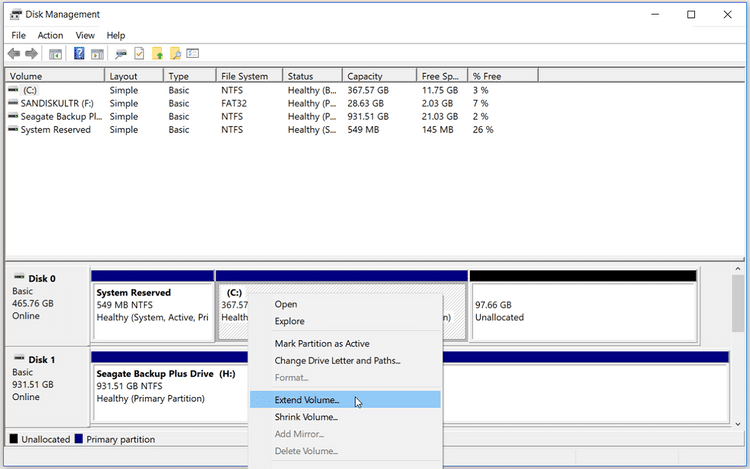
3. Crie mais espaço usando dispositivos de armazenamento externos
Se você não tiver espaço em disco suficiente no computador, pode usar um dispositivo de armazenamento externo para concluir a atualização do Windows 10. Para isso, você precisará de um dispositivo de armazenamento externo com espaço livre de cerca de 10 GB ou mais, dependendo de quanto espaço adicional que você precisa.
Para começar, selecione Menu Iniciar -> Configurações -> Atualização e Segurança -> Windows Update -> Verificar atualizações.
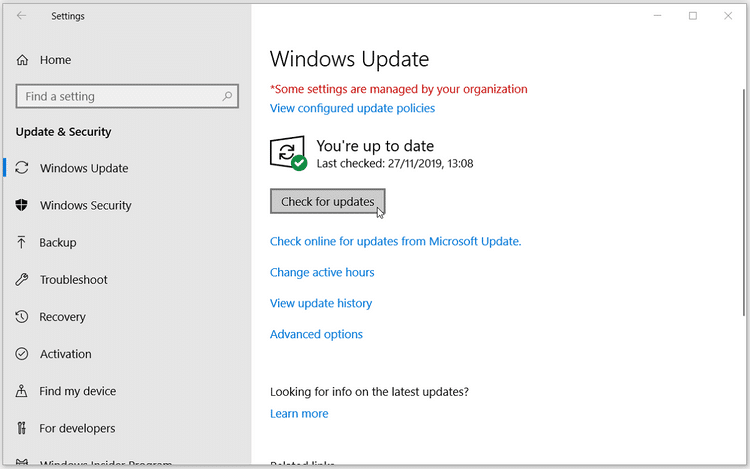
A seguinte mensagem de erro aparecerá “O Windows precisa de mais espaço“. Na página do Windows Update, selecione Corrigir problemas. Isso iniciará a ferramenta Windows Update que permite atualizar seu computador usando um dispositivo de armazenamento externo. A partir daqui, siga as seguintes etapas:
- Conecte um dispositivo de armazenamento externo que tenha espaço livre suficiente para o seu computador.
- Na página de atualização do Windows, você verá uma opção de dispositivo de armazenamento externo com um menu suspenso. Selecione seu dispositivo de armazenamento externo na lista e clique em “a seguir" seguir.
- Siga as instruções na tela para concluir a instalação da atualização. Assim que a instalação for concluída, você pode remover com segurança o dispositivo de armazenamento externo e reiniciar o computador.
Antes de usar um dispositivo de armazenamento externo para atualizar seu computador, certifique-se de Mantenha um backup de seus arquivos importantes.
4. Encontre e remova grandes aplicativos indesejados usando aplicativos de terceiros
Você pode encontrar problemas de pouco armazenamento em disco devido a arquivos grandes ocultos em algum lugar do seu computador. O Windows oferece várias maneiras de excluir aplicativos indesejados, mas pode ser difícil para você localizar alguns aplicativos manualmente. Você pode encontrar e excluir facilmente aplicativos grandes usando aplicativos de terceiros.
Existem muitos aplicativos que você pode usar, mas recomendamos IObit Uninstaller neste artigo. Era uma vez ele tinha uma má reputação por agrupar aplicativos de terceiros durante a instalação, mas isso não é mais um problema.
Você pode remover todos os aplicativos grandes indesejados usando a versão gratuita. Veja como usar este aplicativo para excluir aplicativos indesejados de seu computador:
- Baixe a versão gratuita de IObit Uninstaller E instale-o.
- Execute IObit Uninstaller e selecione Aplicações grandes No painel direito.
- Todos os seus aplicativos que estão ocupando muito espaço de armazenamento serão exibidos no painel direito. Selecione todos os aplicativos que deseja excluir e clique no botão Desinstalar.
- Uma janela aparecerá dizendo,Tem certeza de que deseja desinstalar os programas selecionados?Você terá a opção de criar um ponto de restauração e remover os arquivos restantes automaticamente marcando as caixas relevantes. Clique Desinstalar Para completar o processo.
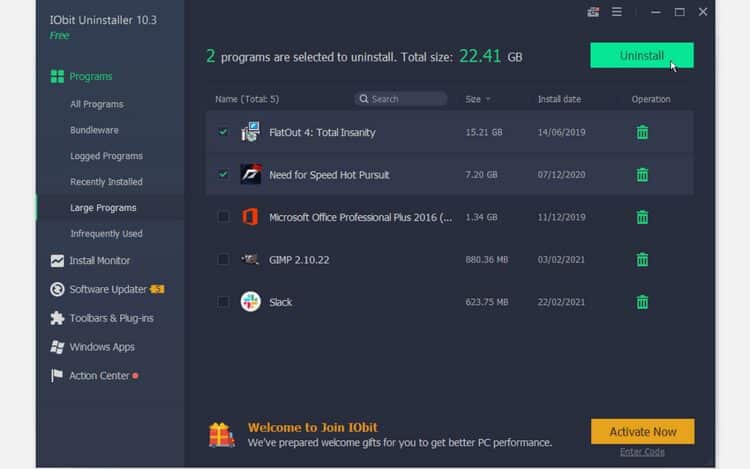
A remoção de aplicativos grandes com uma ferramenta como o IObit Uninstaller garante que não haja mais pastas, arquivos e entradas de registro que ocupem seu espaço de armazenamento em disco. No entanto, se você localizar arquivos grandes e não quiser excluí-los, poderá movê-los para um dispositivo de armazenamento externo ou armazenamento em nuvem para liberar espaço em disco.
Você pode atualizar seu PC com Windows 10 a qualquer momento
Atualizar seu PC com Windows 10 é algo que você deve fazer regularmente. Ele protege seu computador contra falhas no sistema e ataques de malware. No entanto, às vezes você encontrará o erro 'O Windows precisa de mais espaçoAo tentar atualizar o Windows 10. As soluções neste artigo devem ajudá-lo a corrigir isso.
Em vez de se esforçar para encontrar mais maneiras de atualizar o computador quando não há espaço em disco suficiente, você pode considerar a substituição do disco rígido por um opcional maior. Esta é uma solução de longo prazo que garante que você não encontrará problemas com armazenamento em disco no futuro. Isso permitirá que você instale facilmente as atualizações do Windows 10, a qualquer momento. Verificar O Windows 10 fica lento após uma atualização? Veja como você pode consertar.







